نحوه ی تنظیم نور عکس در فتوشاپ برای چاپ عکس
نرم افزار Adobe Photoshop, یک ویرایشگر تصاویر گرافیکی است که برای سیستم عامل های ویندوز و OSX طراحی شده است.
این نرم افزار می تواند تصاویر گرافیکی را در چندین لایه ویرایش و ایجاد کند و از ماسک ها، ترکیب بندی آلفا و چندین مدل رنگ مانند RGB، CMYK، Lab Color Space، Spot Color و Duotone پشتیبانی می کند. نرم افزار فتوشاپ از فرمت های گرافیکی گسترده ای پشتیبانی می کند، اما فرمت های PSD و PSB مخصوص به خود را نیز دارد که از تمام ویژگی های اشاره شده پشتیبانی می کنند. در این مقاله به شما آموزش می دهیم که چگونه عکس را در فتوشاپ برای چاپ آماده کنید.
مراحل :

گزینه Levels
- اگر نور باید کمی بهتر شود مراحل زیر را انجام دهید. به قسمت Images > Adjustments > Levels بروید. ۳ فلش را مشاهده خواهید کرد. گزینه ای که در سمت چپ قرار دارد سایه ی بیشتری اضافه می کند و گزینه ای که در سمت راست قرار دارد تصویر را روشن تر و سایه را کم می کند. گزینه ی وسطی تنظیمات استانداردی دارد. همانطور که به تصویر نگاه می کنید فلش را به سمت چپ و راست بکشید. این کار را ادامه دهید تا به تصویر دلخواه خود برسید.
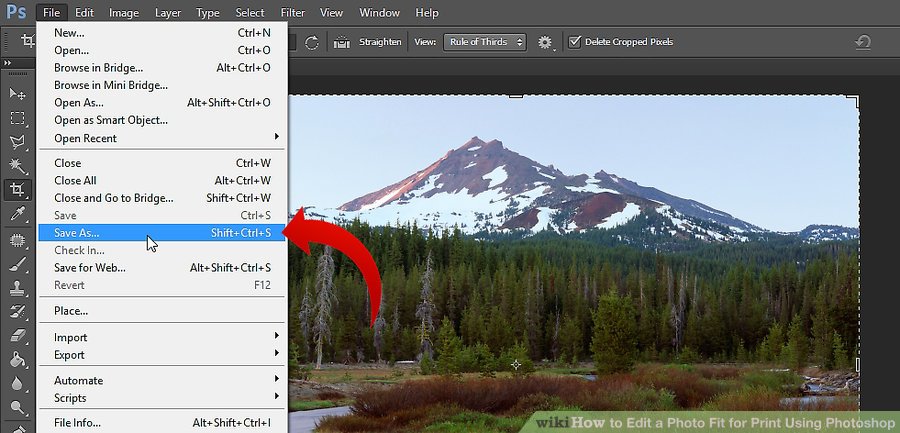
گزینه Save
- بعد از اعمال تغییرات لازم, بهتر است عکس را با فرمت .PNG یا .JPEG در پوشه ای با نام “art” ذخیره کنید. بعد از کلیک کردن روی گزینه های File > Save As به پوشه ی Art بروید. به دنبال منوی کشویی فرمت فایل باشید و آن را به .PNG یا .JPEG تغییر دهید. عکس خود را با نام اصلی و یک پسوند ذخیره کنید تا به راحتی بتوانید تشخیص دهید که چه عکسی است. به عنوان مثال عکس شما DSC_001.JPG or DSC_001.CRW (Canon RAW) یا DSC_001.NEF (Nikon RAW) نام دارد و بعد از ویرایش نام آن به شکل DSC_001_PrintEdit.JPG یا DSC_001_PrintEdit.PNG ذخیره می شود. اگر همان پوشه ای را انتخاب کردید که فایل قبلی نیز در آن وجود داشت اطمینان حاصل کنید که فایل جدید روی فایل اصلی ذخیره نشود. اکنون می توانید دکمه ی “Save.” را فشار دهید.
منبع : نحوه ی تنظیم نور عکس در فتوشاپ برای چاپ عکس
باکس دانلود
باکس تبلیغات
راهنما
در صورت خرابی لینک های دانلود خواهشمندیم در اسرع وقت از بخش نظرات ما را مطلع سازید
